Har Galaxy Z Fold 5 Ekspansible Hukommelse?

Samsung Galaxy Z Fold-serien har været i front af revolutionen inden for foldbare smartphones, og tilbyder brugerne en unik blanding af innovation og funktionalitet.
Dropbox kan nogle gange ikke vise en forhåndsvisning af dine filer. Når det sker, kan du også få forskellige fejlmeddelelser, eller dine filer vil simpelthen ikke vise deres thumbnails længere. I denne guide vil vi undersøge, hvordan du kan rette alle disse forskellige fejl og løse denne fejl én gang for alle.
Lang historie kort, dette er et problem med flere mulige grundlæggende årsager. Nogle af de mest almindelige inkluderer:
Mange brugere bekræftede, at de løste dette problem ved at tillade tredjepartscookies i deres browsere. Hvis du bruger en Chromium-baseret browser, skal du navigere til Indstillinger , vælge Webstedsdata og derefter vælge Tillad alle cookies .
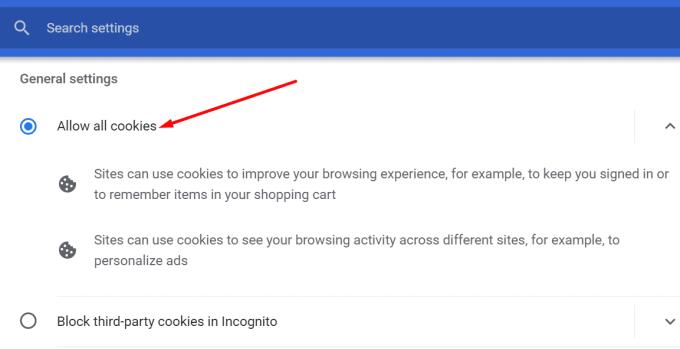 Opdater din browser eller brug en anden browser
Opdater din browser eller brug en anden browserSkift til en anden browser, og kontroller, om du kan forhåndsvise dine filer. Dropbox understøtter følgende fire browsere: Chrome , Edge , Firefox og Safari . Det fungerer bedst på de to seneste versioner af disse browsere. Så tjek efter opdateringer og installer den seneste browserudgivelse, hvis du kører en forældet version. Derudover rydde browserens cache , deaktivere dine udvidelser og se om det hjælper.
Apropos opdateringer, så tjek om der er en nyere OS-version tilgængelig og installer den på din computer. Hvis dette fileksempelproblem skyldes et kendt softwarekompatibilitetsproblem, er chancerne allerede rettet i den seneste OS-version.
For eksempel bekræftede mange macOS-brugere, at Big Sur 11.2 løste dette virkelig generende problem. Så opdater dit OS, ryd din Dropbox-cache-mappe og tjek resultaterne.
Problemer med forhåndsvisning af filer på Dropbox er næsten lige så gamle som selve platformen. For at opsummere, for at fejlfinde problemet, skal du først identificere årsagerne. I dette særlige tilfælde er de mangfoldige. Sørg for, at Dropbox understøtter filtypen, og at den fil, du prøver at få vist, ikke er adgangskodebeskyttet. Derudover skal du opdatere din browser og OS, tillade tredjepartscookies eller skifte til en anden browser. Formåede du at løse problemet med forhåndsvisning af filer? Fortæl os det i kommentarerne nedenfor.
Samsung Galaxy Z Fold-serien har været i front af revolutionen inden for foldbare smartphones, og tilbyder brugerne en unik blanding af innovation og funktionalitet.
Løber du tør for plads på Dropbox? Tjek disse tips, der vil give dig mere gratis lagerplads.
Hvis Dropbox-mærket mangler i Office 365, skal du fjerne linket mellem din konto og din computer og derefter linke det tilbage.
Træt af at få de e-mails med lav lagerplads på Dropbox? Se, hvordan du kan slå dem fra.
For at løse problemer med forhåndsvisning af Dropbox skal du sørge for, at platformen understøtter filtypen, og at den fil, du prøver at få vist, ikke er beskyttet med adgangskode.
Hvis Dropox.com ikke vil indlæse, skal du opdatere din browser, rydde cachen, deaktivere alle udvidelser og starte en ny inkognito-fane.
Hvis Dropbox ikke kan finde og uploade nye billeder fra din iPhone, skal du sørge for, at du kører de seneste iOS- og Dropbox-appversioner.
Giv din Dropbox-konto et ekstra lag af sikkerhed. Se, hvordan du kan slå adgangskodelåsen til.
Fortæl Dropbox, hvordan du har det. Se, hvordan du kan sende feedback til tjenesten kan forbedres, og ved, hvordan deres kunder har det.
Flyttede du? I så fald kan du se, hvordan du bruger en anden tidszone på Dropbox.
Tilpas din arbejdsoplevelse ved at få Dropbox til at åbne de kontorapps, du har brug for, på den måde, du har brug for, at de skal åbnes.
Hvis Dropbox-mappens aktivitets-e-mails er unødvendige, er her trinene, du skal følge for at deaktivere den.
At arbejde med andre kræver, at du deler filer. Se, hvordan du kan bede om en filupload fra nogen på Dropbox.
Vil du have mest muligt ud af Dropbox? Sådan kan du få nyhedsbrevet med nye funktioner, så du kan holde dig opdateret.
Nogle Dropbox-logonmeddelelser er ikke nødvendige. Sådan slår du dem fra.
Hvis du ikke kan generere links på Dropbox, kan der være et aktivt delingsforbud på din konto. Ryd din browsers cache, og tjek resultaterne.
Se, hvor meget lagerplads du har på din Dropbox-konto for at se, hvor mange flere filer du kan uploade. Her er hvordan du kan gøre det.
Den standard skrevne struktur af datoer har subtile forskelle mellem kulturer rundt om i verden. Disse forskelle kan forårsage misforståelser hvornår
Lær, hvilke alternativer du har, når du ikke kan sende en vedhæftet fil, fordi filen er for stor.
Find ud af, hvordan nogen kom ind på din Dropbox-konto, og se, hvilke enheder og browsere der har adgang til din konto.
Hvis LastPass ikke kan oprette forbindelse til sine servere, skal du rydde den lokale cache, opdatere password manageren og deaktivere dine browserudvidelser.
Ønsker du at deaktivere Apple Software Update Skærmen og forhindre den i at vises på din Windows 11 PC eller Mac? Prøv disse metoder nu!
I denne tutorial viser vi dig, hvordan du ændrer standard zoomindstillingen i Adobe Reader.
Vi viser dig, hvordan du ændrer fremhævelsesfarven for tekst og tekstfelter i Adobe Reader med denne trin-for-trin vejledning.
For mange brugere bryder 24H2 opdateringen Auto HDR. Denne guide forklarer, hvordan du kan løse dette problem.
Krydsreferencer kan gøre dit dokument meget mere brugervenligt, organiseret og tilgængeligt. Denne guide lærer dig, hvordan du opretter krydsreferencer i Word.
Hvis du leder efter et forfriskende alternativ til det traditionelle tastatur på skærmen, tilbyder Samsung Galaxy S23 Ultra en fremragende løsning. Med
Overvejer du, hvordan du integrerer ChatGPT i Microsoft Word? Denne guide viser dig præcis, hvordan du gør det med ChatGPT-tilføjelsesprogrammet til Word i 3 enkle trin.
Har du brug for at planlægge tilbagevendende møder på MS Teams med de samme teammedlemmer? Lær hvordan du opsætter et tilbagevendende møde i Teams.
Find ud af, hvordan du løser OneDrive-fejlkode 0x8004de88, så du kan få din cloud-lagring op og køre igen.


























